工具/原料:
系统版本:windows7
方法/步骤:
方法一:使用CMD命令提示符进行修复
1、首先在键盘上按Win+R按键,打开运行窗口。(如果不能正常开机的情况下,就开机按f8键进win7安全模式内操作)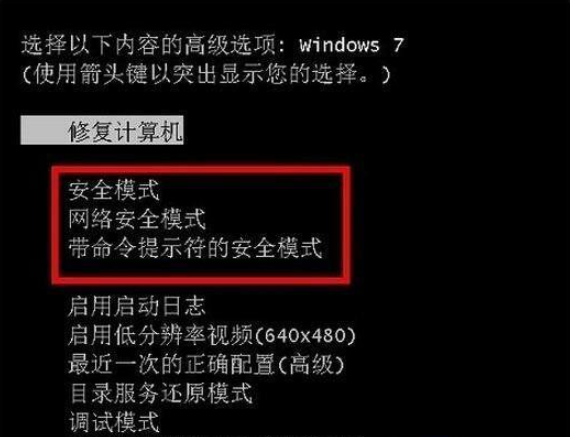
2、在运行窗口,出入CMD,点击【确定】。
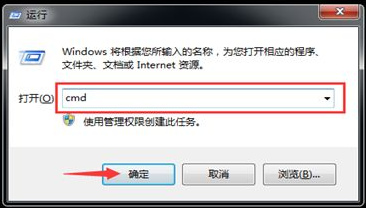 3、在命令提示符窗口,先输入sfc/?命令,按一下回车。
3、在命令提示符窗口,先输入sfc/?命令,按一下回车。
 4、然后可以弹出来系统修复命令,以及使用的方法,我们根据说明使用就可以。
4、然后可以弹出来系统修复命令,以及使用的方法,我们根据说明使用就可以。
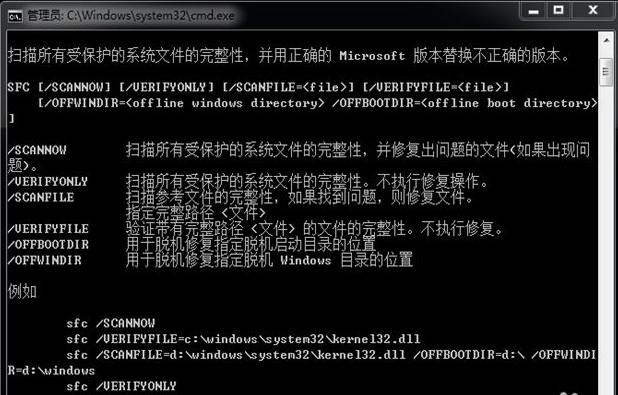 5、先输入sfc /scannow命令,点击回车。
5、先输入sfc /scannow命令,点击回车。
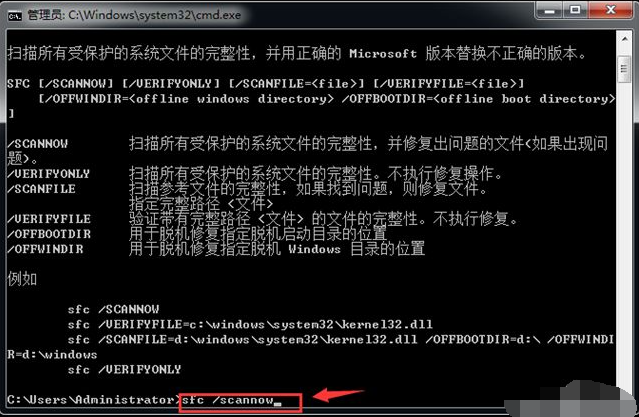 6、然后电脑会扫描系统文件,扫描后自动进行修复,有的时候需要重启电脑完成修复就可以了。
6、然后电脑会扫描系统文件,扫描后自动进行修复,有的时候需要重启电脑完成修复就可以了。
 7、然后再输入sfc /scanfile命令,按回车。
7、然后再输入sfc /scanfile命令,按回车。
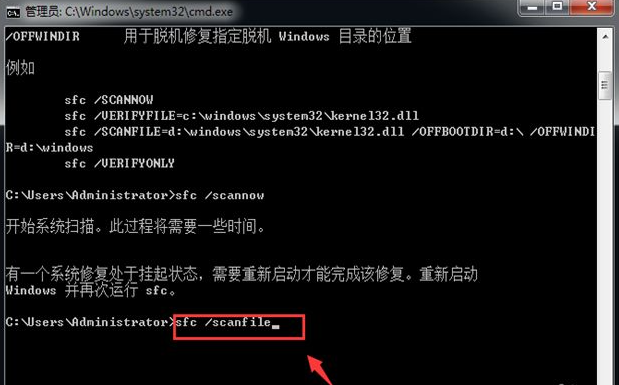 8、然后可以自动扫描并修复系统的参考文件,等待一会就可以修复成功,就完成了win7系统的修复。
8、然后可以自动扫描并修复系统的参考文件,等待一会就可以修复成功,就完成了win7系统的修复。
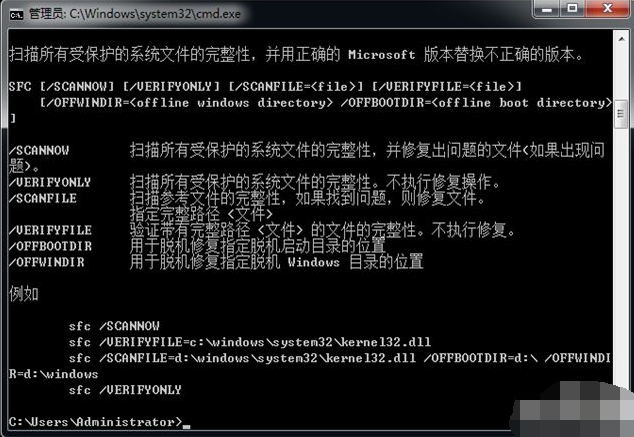 方法二:通过U盘重装win7系统
方法二:通过U盘重装win7系统
1、 先从U盘启动系统,启动后会看到下面这个界面,双击“Windows安装。
 2、选择“Windows vista/2008/2008 R2/7”
2、选择“Windows vista/2008/2008 R2/7”
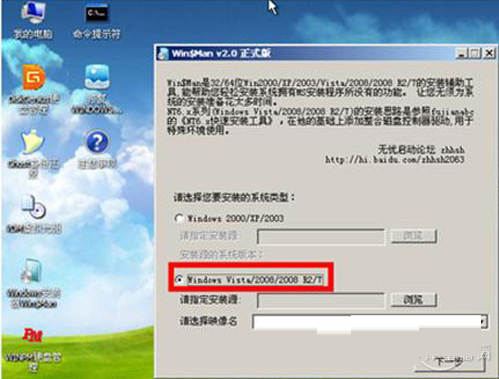 3、单机“浏览”进行选择文件。
3、单机“浏览”进行选择文件。
4、选择在前面解压出来的文件,选择盘符。
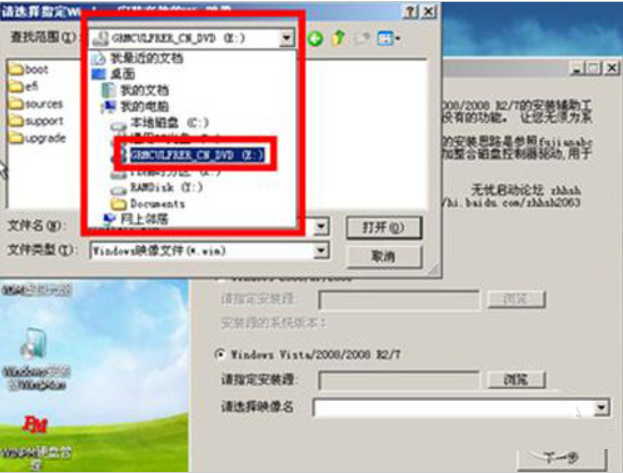 步骤5、双击“sources”找到“install.win”并打开。
步骤5、双击“sources”找到“install.win”并打开。
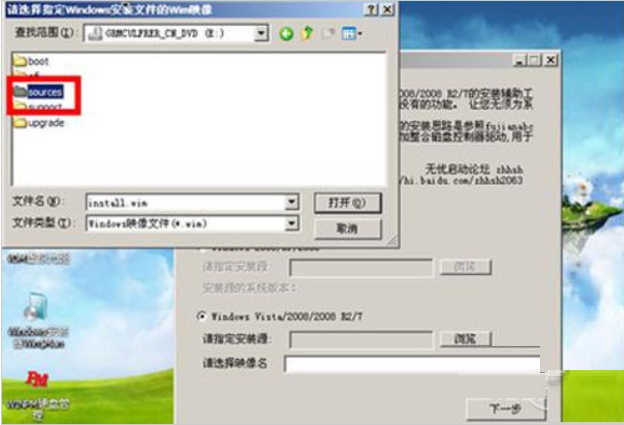 步骤6、然后在下面这个窗口选择你要安装的win7系统版本,这里我选择旗舰版,单机“下一步。
步骤6、然后在下面这个窗口选择你要安装的win7系统版本,这里我选择旗舰版,单机“下一步。
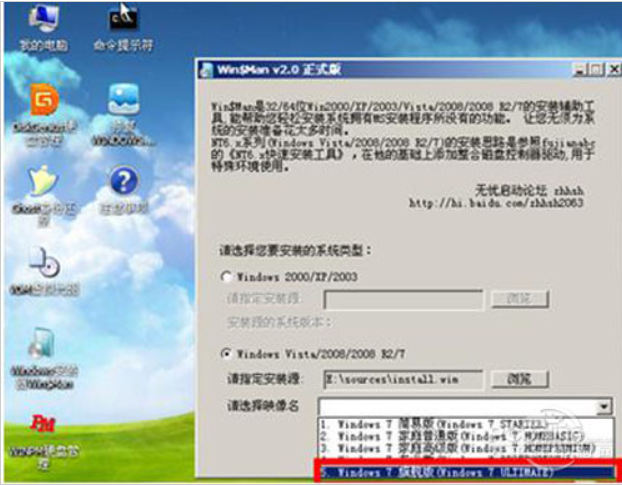 步骤7、单击第一个盘“c”然后选择“将系统安装到这个分区上”和“将此分区作为引导分区”并单击“下一步”。
步骤7、单击第一个盘“c”然后选择“将系统安装到这个分区上”和“将此分区作为引导分区”并单击“下一步”。
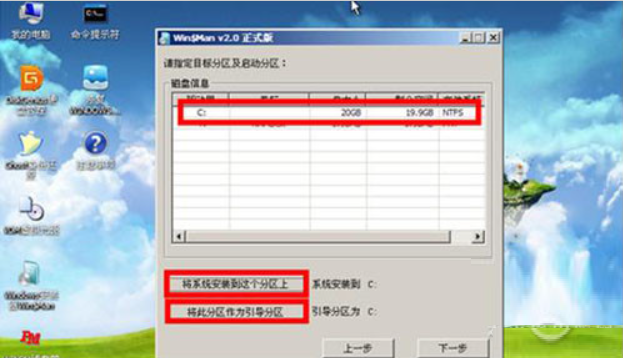 步骤8、继续单击“下一步”
步骤8、继续单击“下一步”
下面选择“系统盘盘符指定为”和“此系统是安装在usb移动硬盘上”单击“下一步”。
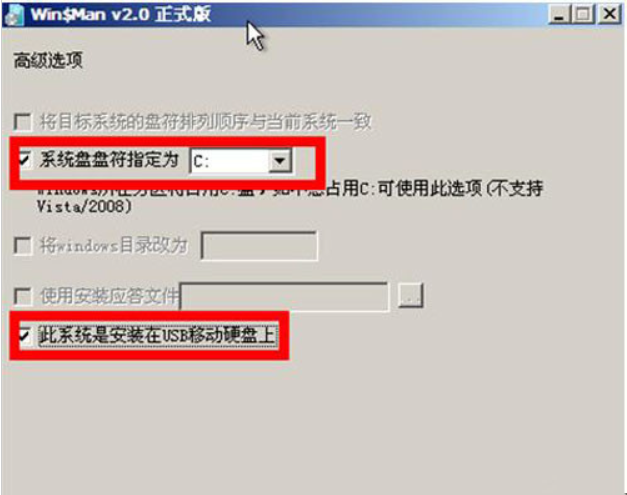 步骤9、单机“安装系统”,然后单击“是”,等待这个界面结束,然后从新启动系统会自动安装,直到出现可操作的界面时就可以设置系统了,设置完成。
步骤9、单机“安装系统”,然后单击“是”,等待这个界面结束,然后从新启动系统会自动安装,直到出现可操作的界面时就可以设置系统了,设置完成。
 总结:以上就是小编关于windows7系统修复具体方法步骤的详细介绍,相信大家都已经掌握了以上修复方法的内容,希望能够帮助到你们。
总结:以上就是小编关于windows7系统修复具体方法步骤的详细介绍,相信大家都已经掌握了以上修复方法的内容,希望能够帮助到你们。